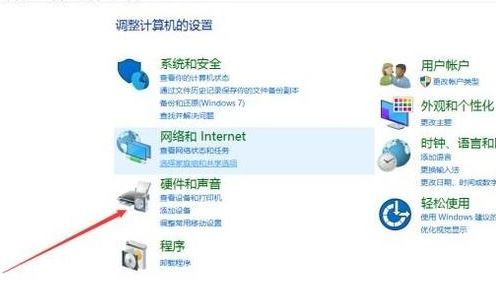Win10电脑耳机插上没声音怎么办?Win10电脑连接耳机没声音的解决方法
Win10电脑耳机插上没声音怎么办?近期使用windows 10操作系统的用户反应在Win10系统电脑中插上耳机没有声音的现象,该如何解决呢?在win10系统中我们使用的音响能够正常播放音乐听到声音,但是当连接耳机之后就没有声音了,这样的问题一般是因为声卡驱动不完善或者没有设置前置面板导致,下面给大家介绍下Win10耳机连接没声音的解决方法。
Win10电脑连接耳机没声音的解决方法
1、打开控制面板,点击硬件和声音,进入硬件和声音设置,在里面点击Realtek高清晰音频管理器,如图;
2、点击右上角的“设备高级设置”,将第一个点选,点击确定;
3、在插入耳机,系统会提示“插入了什设备”在里面选择,耳机既可。
当然并非所有电脑这么设置都有效,比如下面这款微星主板的电脑就需要这样设置:
1、同样先打开控制面板,将控制面板的查看方式修改为“大图标”,在下面点击:Realtek高清晰声频管理器(差不多是这个名字);
2、点击右下角的工具图标,勾选“禁用前面板插孔检测”,点击确定即可。
以上便是Win10系统中连接耳机没声音的解决方法。
热门教程
笔记本Win7系统屏幕变小两侧有黑边怎么解决?
2Win11电脑任务栏图标重叠怎么办?任务栏图标重叠图文教程
3Win10如何强制删除流氓软件?Win10电脑流氓软件怎么彻底清除?
4Win10视频不显示缩略图怎么办?
5Win11安卓子系统安装失败
6Windows11打印机驱动怎么安装?Windows11打印机驱动安装方法分享
7Win7旗舰版COM Surrogate已经停止工作如何解决?
8Win7电脑字体怎么改回默认字体?Win7改回默认字体方法?
9Win11开始菜单怎么样设置在左下角?Win11开始菜单移至左下角步骤
10如何在Win11正式版中创建虚拟桌面?Win11正式版创建虚拟桌面的方法
装机必备 更多+
大家都在看
电脑教程专题 更多+